בדיוק כפי שארון קבצים מכיל תיקיות שיעזרו לך לארגן את המסמכים שלך, Outlook מספק לך דרך דומה לשמירה ולארגון של הודעות דואר אלקטרוני. באפשרותך להעביר או להעתיק הודעות בין תיקיות בכמה דרכים שונות.
-
שימוש בגרירה ושחרור
-
שימוש בהעתקה לתיקיה או העברה לתיקיה
-
העברה או העתקה באמצעות הלוח
כדי לעבוד עם הודעות מרובות, בצע את הפעולות הבאות תחילה:
-
כדי לבחור הודעות סמוכות, לחץ על ההודעה הראשונה ולאחר מכן החזק את מקש Shift לחוץ ולחץ על ההודעה האחרונה. כל ההודעות ברשימה בין ההודעה הראשונה להודעה האחרונה שלחצת עליה נבחרו.
-
כדי לבחור הודעות שאינן סמוכות, לחץ על ההודעה הראשונה ולאחר מכן החזק את מקש Ctrl לחוץ ולחץ על פריטים נוספים.
מעבר באמצעות גרירה ושחרור
-
בחר את הפריט שברצונך להעביר.
-
גרור אל תיקיית היעד ולאחר מכן שחרר את לחצן העכבר.
הערות:
-
אם התיקיה שאליה ברצונך להעביר או להעתיק את ההודעה אינה מופיעה מאחר שהיא נמצאת בתיקיה מכווצת, רחף עם מצביע העכבר מעל סמל התיקיה המכווצת ותיקיות המשנה יופיעו. חזור על פעולה זו לפי הצורך עד להופיעה של התיקיה הרצויה.
-
אם הפריט שברצונך להעביר הוא תיקיה ציבורית או רשימת SharePoint, גרירתו לתיקיה אחרת התוצאה היא פעולת העתקה.
-
העתקה באמצעות גרירה ושחרור
-
בחר את הפריט שברצונך להזיז על-ידי החזקת לחצן העכבר הימני לחוץ (או על לחצן העכבר החלופי אם אתה משתמש בעכבר עם כף ידך השמאלית).
-
גרור אל תיקיית היעד ושחרר את לחצן העכבר.
-
כאשר התפריט תלוי ההקשר מופיע, בחר העתק.

העברה או העתקה באמצעות האפשרות 'העבר לתיקיה' או 'העתק לתיקיה'
-
בחר את הפריט שברצונך להעביר.
-
ברצועת הכלים של Outlook, בחר העבר.
-
כדי להעביר פריט לתיקיה, בחר את התיקיה מהרשימה הנפתחת.
אם התיקיה שלך אינה מופיעה ברשימה, בחר תיקיה אחרת ובחר את התיקיה מתיבת הדו-שיח בחירת תיקיה.
-
כדי להעתיק פריט לתיקיה, בחר העתק לתיקיה.
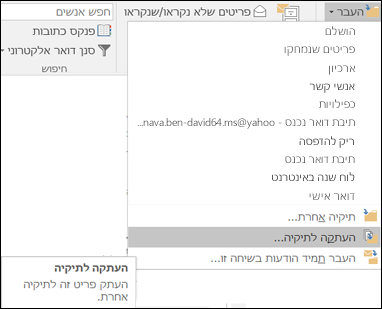
-
העברה או העתקה באמצעות הלוח
-
בחר את הפריט שברצונך להעביר או להעתיק.
-
כדי לעבור, לחץ באמצעות לחצן העכבר הימני ובחר גזור. כדי להעתיק, לחץ באמצעות לחצן העכבר הימני ובחר העתק.
לחלופין, באפשרותך להשתמש בקיצור המקשים.
כדי להעתיק את הפריט: לחץ על Ctrl+C.
כדי להעביר את הפריט: לחץ על Ctrl+X -
נווט אל התיקיה שאליה ברצונך להעביר או להעתיק את הפריט ולאחר מכן לחץ על Ctrl+V.










